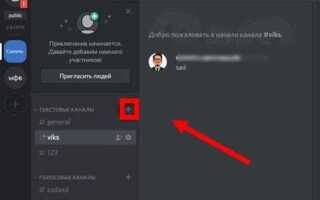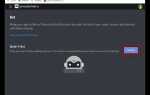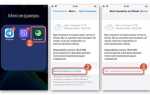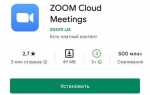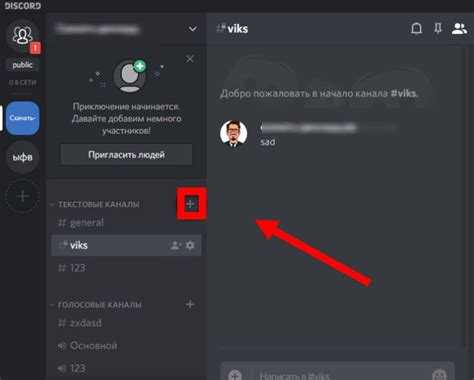
Выход из голосового канала в Discord занимает всего пару секунд, если знать точный алгоритм действий. Основная задача – найти кнопку отключения, расположенную в нижней части окна приложения. В настольной версии она представлена в виде красной телефонной трубки, в мобильной – аналогичным значком на экране управления вызовом.
Важно: не закрывайте приложение полностью, если планируете быстро вернуться в голосовой канал. Просто нажмите на кнопку «Выйти» – это сохранит текущие настройки и позволит не терять соединение с сервером.
Для быстрого выхода можно использовать сочетания клавиш, если они настроены в вашем клиенте Discord. Например, на Windows часто используется Ctrl + Shift + M для отключения микрофона, а для выхода из канала – придется нажимать кнопку вручную. В мобильной версии все управление сосредоточено в интерфейсе вызова, что упрощает процесс.
Эти рекомендации помогут сэкономить время и избежать лишних кликов, особенно при необходимости оперативно покинуть голосовой канал в срочных ситуациях.
Где находится кнопка выхода из голосового канала в Discord
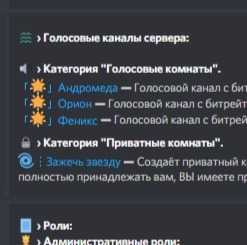
Кнопка выхода из голосового канала расположена в нижней части панели слева, прямо под списком участников канала. Она выглядит как значок телефонной трубки с перечёркнутой линией.
Чтобы покинуть канал, достаточно нажать на эту кнопку – подключение к голосу мгновенно прервется. В мобильном приложении кнопка находится на экране с активным голосовым подключением, обычно в центре снизу.
Если кнопка не видна, убедитесь, что вы действительно подключены к голосовому каналу – в этом случае она появляется автоматически.
При работе с несколькими серверами убедитеcь, что кнопка относится к текущему голосовому каналу выбранного сервера, чтобы избежать случайного выхода из другого подключения.
Как покинуть голосовой канал на компьютере в Discord
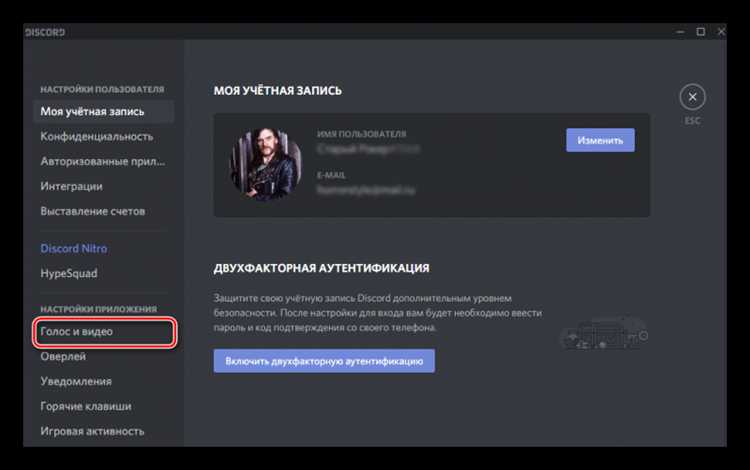
Чтобы быстро выйти из голосового канала на ПК, найдите внизу окна Discord панель с информацией о вашем текущем голосовом подключении. Там отображается название канала и кнопка с изображением телефона или значок «Выйти». Нажмите на эту кнопку один раз – подключение прервётся мгновенно.
Если панель не видна, убедитесь, что вы находитесь на сервере, где подключены к голосовому каналу. Также можно перейти в список каналов и кликнуть правой кнопкой мыши по активному голосовому каналу, затем выбрать «Отключиться» в появившемся меню.
Для ускорения процесса можно использовать горячие клавиши: по умолчанию в Discord для отключения звука и выхода из канала предусмотрено сочетание клавиш, которое можно настроить в настройках пользователя в разделе «Горячие клавиши».
После выхода из голосового канала индикатор подключения исчезнет, и звук перестанет передаваться. Если подключение не прерывается, проверьте наличие обновлений клиента и перезапустите приложение.
Способы выхода из голосового канала на мобильном устройстве
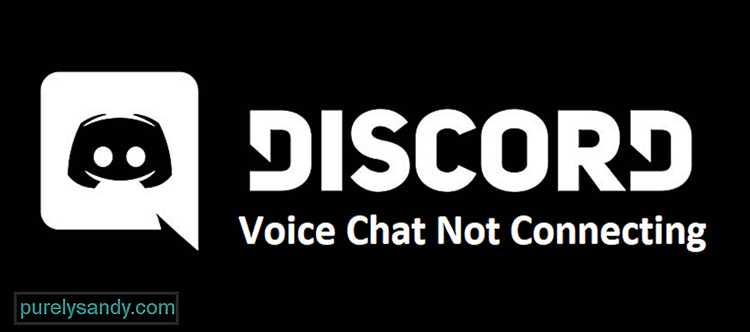
Для быстрого отключения от голосового канала в мобильном приложении Discord доступны следующие методы:
-
Через панель управления звонком:
- Откройте активный голосовой канал, к которому вы подключены.
- В нижней части экрана нажмите кнопку с иконкой телефона и стрелкой вниз (кнопка «Выйти из звонка»).
- Подтвердите отключение, если появится всплывающее окно.
-
Использование быстрого меню:
- Нажмите на значок микрофона или гарнитуры в нижней части экрана.
- В открывшемся меню выберите опцию «Покинуть голосовой канал».
-
Через список серверов и каналов:
- Найдите сервер, где находится голосовой канал.
- Нажмите и удерживайте название голосового канала или проведите влево (в зависимости от версии приложения).
- Выберите пункт «Покинуть канал» или «Выйти».
Рекомендуется обновлять приложение Discord до последней версии для корректного отображения интерфейса и доступа к функциям управления голосовыми каналами.
Выход из голосового канала через горячие клавиши
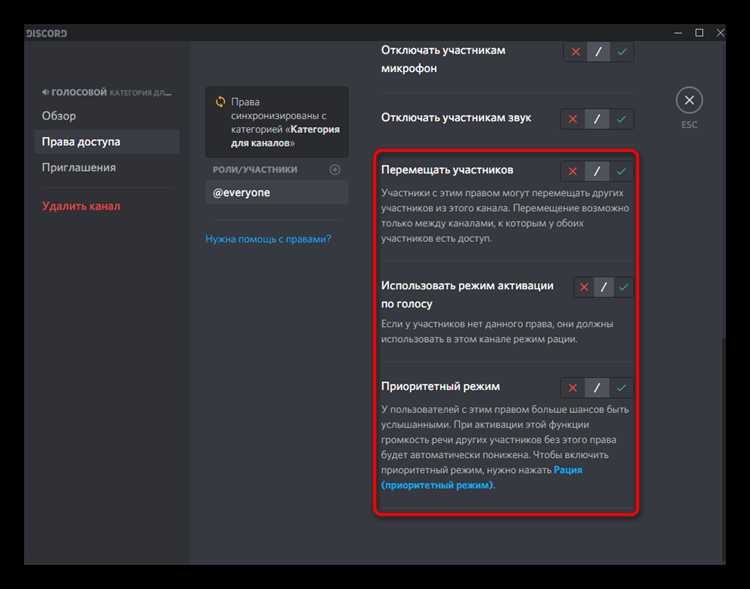
В Discord стандартной горячей клавиши для немедленного выхода из голосового канала нет. Однако можно настроить пользовательские комбинации клавиш, которые упростят процесс отключения звука или деактивации микрофона перед выходом. Для этого в настройках Discord перейдите в раздел «Горячие клавиши» и создайте новую команду, например, Отключить звук или Покинуть канал (если такая функция доступна в вашем клиенте).
После назначения горячей клавиши, достаточно нажать её, чтобы мгновенно приостановить трансляцию звука или покинуть канал. В некоторых случаях можно использовать сочетания клавиш для быстрого перехода на вкладку с голосовым чатом и вручную отключиться без мыши.
Также полезно комбинировать горячие клавиши с системными командами, например, Alt + Tab для переключения окон и сразу же вызовом горячей клавиши Discord. Это снижает время выхода из голосового канала в критических ситуациях.
Что делать, если кнопка выхода не работает
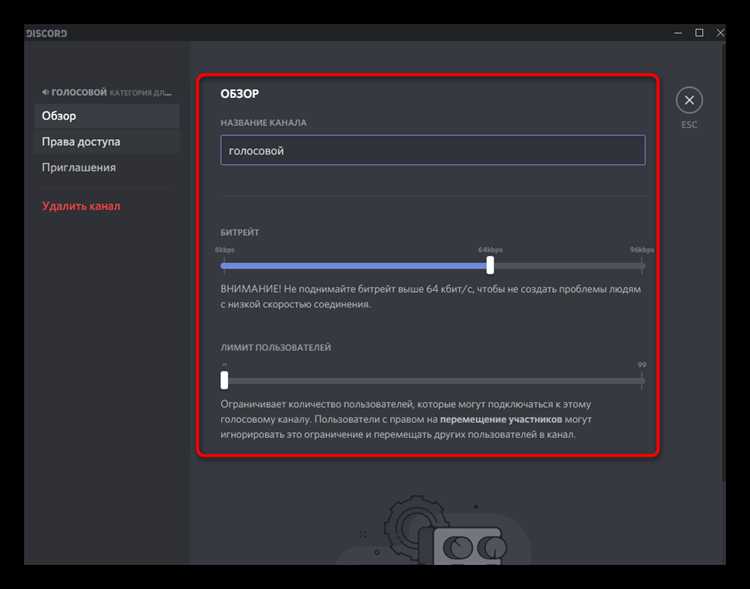
Если кнопка выхода из голосового канала в Discord не реагирует, первым шагом проверьте состояние соединения с сервером. Часто проблемы возникают из-за нестабильного интернета – переключитесь на более надежную сеть или перезапустите роутер.
Если проблема сохраняется, попробуйте обновить приложение. На ПК используйте сочетание клавиш Ctrl + R (Windows) или Cmd + R (Mac) для перезагрузки клиента Discord. В мобильной версии закройте приложение полностью и запустите снова.
Также стоит проверить, не висит ли процесс Discord в фоне, особенно на Windows. Откройте диспетчер задач и завершите все процессы, связанные с Discord, затем запустите программу заново.
Если и это не помогает, временно отключите аппаратное ускорение в настройках Discord. Для этого перейдите в «Настройки пользователя» → «Дополнительно» → выключите «Аппаратное ускорение», затем перезапустите приложение.
В крайнем случае можно принудительно выйти из голосового канала, изменив статус на «Не в сети» или переключившись в другой канал, если это доступно. После этого попробуйте снова выйти из проблемного канала.
Если ни один способ не работает, рекомендуется обновить драйверы звуковой карты и проверить, не блокирует ли работу Discord антивирус или файервол.
Как быстро переключиться между голосовыми каналами без выхода
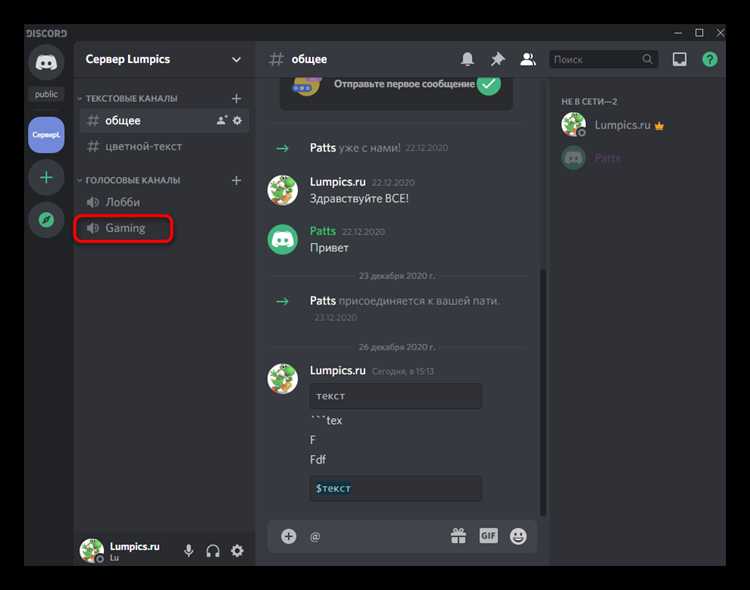
Чтобы мгновенно перейти из одного голосового канала Discord в другой, достаточно кликнуть по нужному каналу в списке слева. Это автоматически отсоединит вас от текущего канала и подключит к новому без дополнительного подтверждения.
Для ускорения переключения используйте горячие клавиши: зажмите клавишу Ctrl (Cmd на Mac) и кликайте по нужному голосовому каналу. Это позволяет быстро менять каналы, не возвращаясь к мыши или меню.
Если часто переключаетесь между определёнными каналами, закрепите их в разделе избранного или создайте пользовательские группы в списке серверов. Это сократит время на поиск нужного канала.
В мобильной версии Discord переход осуществляется через вкладку «Голосовые каналы»: тапните по другому каналу для мгновенного подключения без необходимости вручную выходить из предыдущего.
Используйте функцию «Быстрый переход» (Quick Switcher) – нажмите Ctrl+K (Cmd+K на Mac), начните вводить название канала, затем Enter. Это один из самых быстрых способов сменить голосовой канал без лишних действий.
Автоматический выход из голосового канала при отключении от сервера
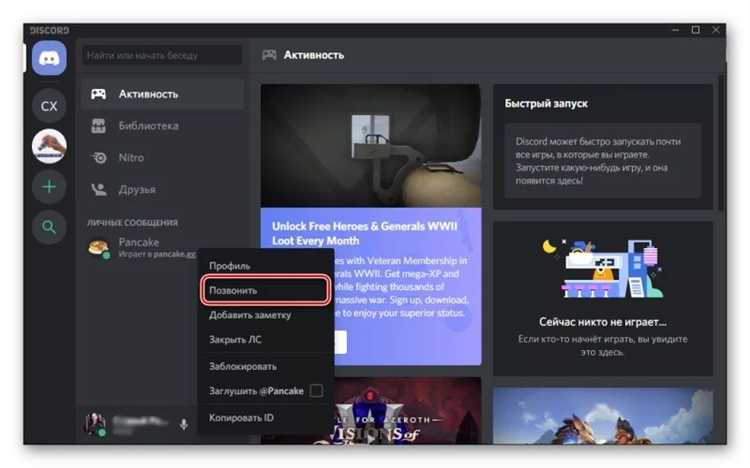
Discord автоматически отключает пользователя от голосового канала при выходе из сервера. Этот механизм основан на мгновенной синхронизации статуса подключения. При удалении аккаунта с сервера или принудительном выходе пользователя, голосовой канал автоматически обновляется, что вызывает разрыв соединения.
Если вы используете Discord на компьютере, при отключении от сервера интерфейс сразу убирает вас из голосового канала без необходимости дополнительных действий. В мобильном приложении процесс идентичен – выход из сервера завершает сессию голосового чата.
Для ботов и автоматизированных клиентов выход из голосового канала при потере подключения к серверу можно контролировать через события API Discord. Например, при получении события «GuildMemberRemove» следует программно вызывать отключение от голосового канала, чтобы избежать зависаний и ошибок.
Рекомендуется регулярно проверять статус подключения к серверу при использовании сторонних клиентов, чтобы своевременно корректировать состояние голосового соединения и исключать проблемы с оставлением канала в «подвешенном» состоянии.
Особенности выхода из голосового канала в Discord Nitro
Пользователи Discord Nitro обладают доступом к расширенным функциям, которые влияют на процесс выхода из голосового канала.
- Поддержка нескольких устройств одновременно. При использовании Nitro можно оставаться подключённым к голосовым каналам на разных устройствах. Выход из канала на одном устройстве не разрывает соединение на остальных.
- Использование функции «Переключиться на другой канал». Nitro позволяет быстро менять голосовой канал без полного выхода, что экономит время и упрощает навигацию.
- Быстрые команды и горячие клавиши. Nitro поддерживает настройку пользовательских горячих клавиш, позволяющих быстро отключаться от канала, минуя стандартное меню.
- Автоматический выход при смене статуса. Некоторые пользователи Nitro настраивают боты или скрипты, которые автоматически отключают от канала при переходе в статус «Не беспокоить» или «Офлайн».
Для быстрого выхода из голосового канала в Discord Nitro рекомендуется:
- Использовать горячие клавиши для мгновенного отключения.
- Переключаться между каналами вместо полного выхода, если требуется быстрое изменение места общения.
- Настраивать уведомления и статус так, чтобы автоматизировать выход при необходимости.
Эти особенности позволяют оптимизировать время и снизить количество действий при работе с голосовыми каналами в Discord Nitro.
Вопрос-ответ:
Как быстро покинуть голосовой канал в Discord на компьютере?
Чтобы выйти из голосового канала на компьютере, достаточно нажать на значок телефона с крестиком в нижней части окна Discord. Этот значок появляется рядом с вашим именем в текущем голосовом канале. После нажатия вы сразу покинете канал.
Можно ли выйти из голосового канала в Discord на мобильном устройстве одним нажатием?
Да, на мобильных устройствах (iOS или Android) для выхода из голосового канала нужно открыть активный канал в приложении и нажать на кнопку с изображением телефона или значок «Выйти», который обычно находится внизу экрана. После этого соединение разрывается, и вы покидаете канал.
Что делать, если не удается выйти из голосового канала в Discord?
Если кнопка выхода не реагирует, попробуйте перезапустить приложение Discord. Также убедитесь, что у вас стабильное интернет-соединение. В крайнем случае можно отключить микрофон и динамики в настройках, чтобы перестать участвовать в разговоре, а затем попробовать выйти снова.
Можно ли выйти из голосового канала и при этом остаться в текстовом чате сервера?
Да, выход из голосового канала не влияет на ваше присутствие в текстовом чате. Вы можете продолжать писать сообщения на сервере, просто перестанете слышать и участвовать в голосовом общении.
Как выйти из голосового канала через веб-версию Discord?
В веб-версии Discord выход осуществляется так же, как в приложении: найдите кнопку с изображением телефона и крестика в нижней части экрана, рядом с вашим именем. Кликните по ней — и вы покинете голосовой канал без дополнительных действий.